2 eenvoudige oplossingen om muziek over te zetten van iTunes naar iPhone
Muziek is een van de meest kritische aspecten van ons leven.
Of je nu blij, verdrietig, boos of on top of the world bent, er is een nummer waar je je mee kunt identificeren en dat er voor jou is. Elke geweldige herinnering, perfecte trainingssessie en met liefde gevulde roadtrip wordt ondersteund door muziek, hoogtepunten en gedeelde ervaringen.
Deze muziek moet echter ergens vandaan komen. Als iPhone-gebruiker, bijvoorbeeld iPhone 13-gebruikers, zou je al bekend moeten zijn met iTunes, of je nu koopt via de Apple Music Store, online leveranciers of cd’s.
Het probleem komt wanneer u probeert om muziek overbrengen naar iPhone of een ander iOS-apparaat. U wilt dat het snel, veilig en onschadelijk is voor de kwaliteit van uw audiobestanden. Maar hoe voeg je op een gemakkelijke en snelle manier muziek toe van iTunes naar iPhone, inclusief iPhone 13?
Vandaag gaan we de ins en outs verkennen van twee van de meest populaire manieren om muziek over te zetten van je iTunes-account naar je iPhone- of iPad-apparaat, zodat je onderweg naar muziek kunt luisteren, wat het leven je ook brengt .
Methode #1 – Muziek handmatig synchroniseren van iTunes naar iPhone [iPhone 13 ondersteund]
Natuurlijk is de eerste methode die u kunt proberen, het gebruik van iTunes zelf. Met iTunes kunt u de automatische update-instelling uitschakelen, zodat u de bestanden op uw apparaat handmatig kunt verwerken met behulp van de bestandsverkenner. Hier is hoe;
Stap #1 – Zorg ervoor dat u uw iTunes-versie bijwerkt, zodat u zeker weet dat u de nieuwste versie gebruikt. Als je klaar bent, open je iTunes.
Sluit nu uw iPhone of iOS-apparaat aan met de daarvoor bestemde USB-kabel. Zowel uw computer als uw iTunes-venster zouden het apparaat moeten herkennen nadat het is aangesloten.
Stap #2 – Klik op de knop ‘Apparaat’ bovenaan iTunes, onder de optie ‘Controls’.
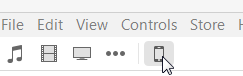
Stap #3 – Onderaan zie je een optie met de titel ‘Manually manage music and videos’. Vink dit vakje aan om je muziek handmatig te kunnen bedienen.
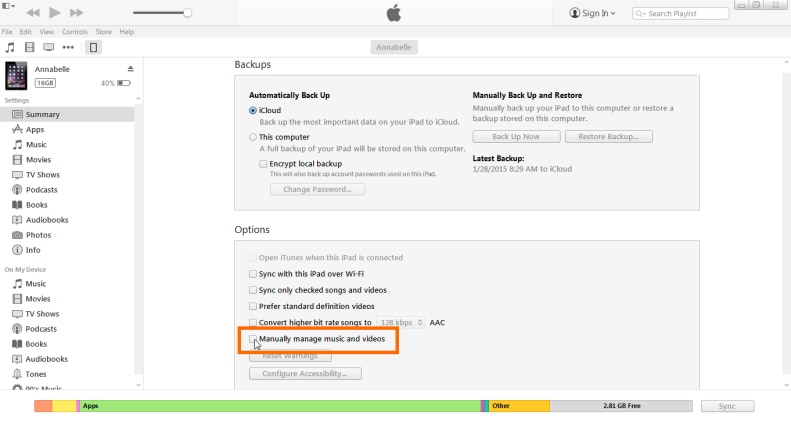
Hiermee wordt ook de automatische synchronisatiefunctie uitgeschakeld die standaard door iTunes wordt uitgevoerd.
Stap #4 – Open uw bestandsverkennerprogramma en navigeer naar de muziekmap van uw iPhone.
Stap #5 – Navigeer in een ander venster naar uw muziekbestanden en sleep ze vervolgens naar de muziekmap van uw iPhone.
Als alternatief kunt u eenvoudig uw gewenste muziekbestanden van uw computer naar uw iPhone slepen en neerzetten door ze rechtstreeks vanuit uw iTunes-software te slepen en neer te zetten.
Methode #2 – Muziek overbrengen van iTunes naar iPhone met software van derden [ondersteund door iPhone 13]
Hoewel de bovenstaande methode gemakkelijk en eenvoudig lijkt, gaat het niet zonder problemen. Voor sommige mensen vereist iTunes veel RAM op uw computer. Voor anderen werkt het gewoon niet of is het te ingewikkeld.
Als je op zoek bent naar een snelle en betrouwbare manier om muziek over te zetten van iTunes naar iPhone, is het ten zeerste aan te raden om software van derden te gebruiken, met name; DrFoneTool – Telefoonbeheer (iOS).

DrFoneTool – Telefoonbeheer (iOS)
Beste oplossing voor het toevoegen van muziek van iTunes aan iPhone
- Breng uw muziek, foto’s, video’s, contacten, sms, apps, enz. over, beheer, exporteer/importeer uw muziek.
- Maak een back-up van uw muziek, foto’s, video’s, contacten, sms, apps, enz. naar de computer en herstel ze eenvoudig.
- Breng muziek, foto’s, video’s, contacten, berichten, enz. over van de ene smartphone naar de andere.
- Breng mediabestanden over tussen iOS-apparaten en iTunes.
- Volledig compatibel met de nieuwste iOS
Hier is hoe;
Stap #1 – Download de software naar uw computer. Dubbelklik na voltooiing op het gedownloade bestand en volg de instructies op het scherm om te installeren.
Stap #2 – Verbind uw iOS-apparaat met uw computer via een bliksem- of USB-kabel. DrFoneTool – Phone Manager (iOS) zou het apparaat moeten herkennen.
Stap #3 – Klik in het hoofdmenu van de software op de optie ‘Telefoonbeheer’.

Stap #4 – Klik in het Transfer-menu op ‘Transfer iTunes Media to Device’.

Stap #5 – In het volgende venster begint de software met het scannen van uw iTunes-bibliotheek en toont u uw beschikbare bestanden.
Stap #6 – Kies in het resultatenvenster de bestandstypen (muziek in dit geval) die u naar uw iOS-apparaat wilt overbrengen en klik op ‘Overdragen’.

Hierdoor worden uw muziekbestanden binnen enkele minuten naar uw iOS-apparaat overgebracht, afhankelijk van het aantal bestanden dat u overzet. Herhaal dit proces voor alle gewenste muziek op je apparaat en je bent klaar om te rocken, waar je ook bent.
Conclusie
Zoals u kunt zien, zijn er twee zeer eenvoudige manieren waarop u kunt leren hoe u muziek van iTunes aan de iPhone kunt toevoegen. Hoewel iTunes als vrij krachtig wordt beschouwd, is er geen eenvoudigere manier dan het gebruik van DrFoneTool – Phone Manager (iOS).
De software is volledig compatibel met zowel Windows- als Mac-computers, alle soorten iOS-apparaten, inclusief iPads en iPod Touch’s, en wordt zelfs geleverd met een gratis proefperiode van 30 dagen, zodat u kunt bepalen of dit de software voor u is.
Dit maakt het gemakkelijk om te leren hoe u muziek van iTunes naar iPhone kunt overbrengen, evenals uw foto’s, video’s, documenten, audiobestanden en meer, zo veel gemakkelijker, zodat u toegang hebt tot uw bestanden en media op de manier waarop het bedoeld was genoten.
Laatste artikels

